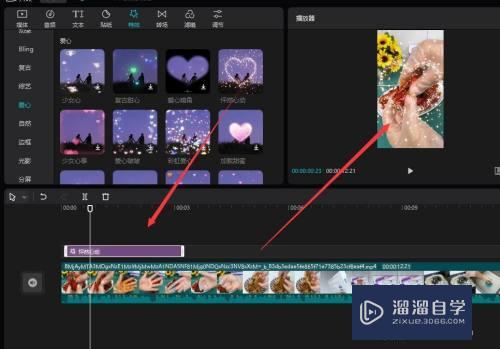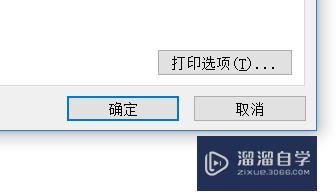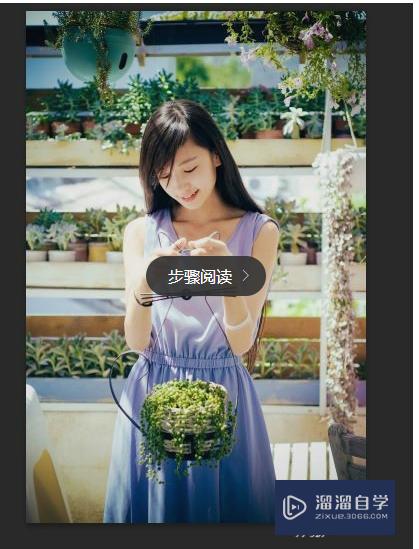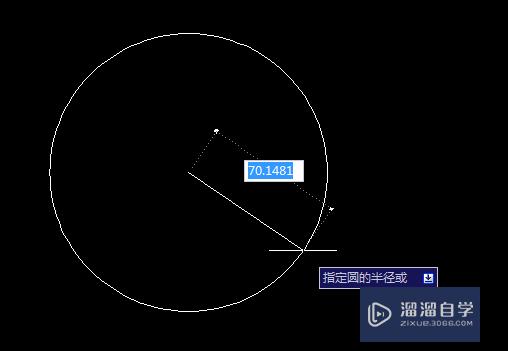CAD怎么设置新建为默认样板图形(cad怎么设置新建为默认样板图形)优质
每次打开AutoCAD后。都要先进行图层。文字样式和标注样式等的设置。那么CAD怎么设置新建为默认样板图形?设置为一打开便是自己想要的最常用到的样板图形文件。可以节省很多时间。下面一起来看看吧!
想学习更多的“CAD”教程吗?点击这里前往观看云渲染农场免费课程>>
工具/软件
硬件型号:华硕无畏15
系统版本:Windows7
所需软件:CAD2007
方法/步骤
第1步
打开AutoCAD软件

第2步
进行图层。文字样式和标注样式等的设置
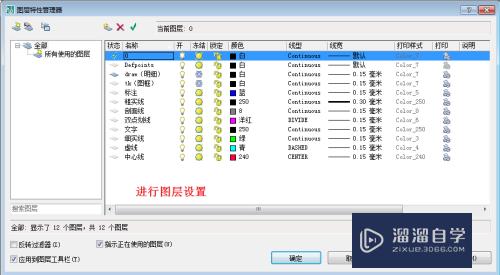
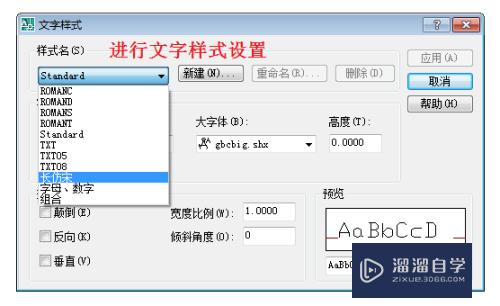
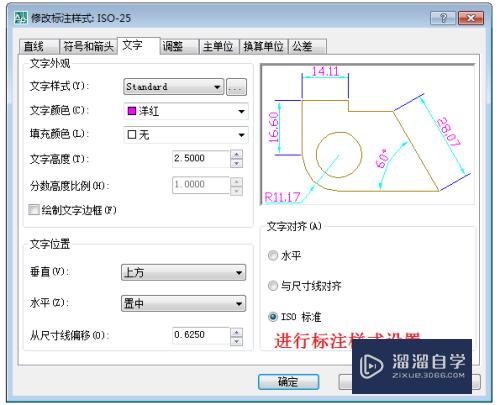
第3步
设置好后点击另存为图形样板文件。输入名称acadiso。点击保存。在弹出的确认覆盖对话框中选择“是”。关闭软件后。再次打开便是基于你刚才设置的图形样板了。
如果要重新修改该图形样板。重复上述步骤即可。
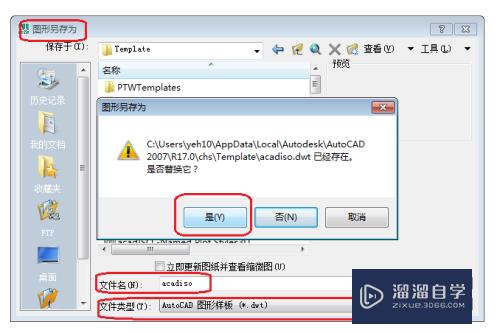
以上关于“CAD怎么设置新建为默认样板图形(cad怎么设置新建为默认样板图形)”的内容小渲今天就介绍到这里。希望这篇文章能够帮助到小伙伴们解决问题。如果觉得教程不详细的话。可以在本站搜索相关的教程学习哦!
更多精选教程文章推荐
以上是由资深渲染大师 小渲 整理编辑的,如果觉得对你有帮助,可以收藏或分享给身边的人
本文标题:CAD怎么设置新建为默认样板图形(cad怎么设置新建为默认样板图形)
本文地址:http://www.hszkedu.com/71218.html ,转载请注明来源:云渲染教程网
友情提示:本站内容均为网友发布,并不代表本站立场,如果本站的信息无意侵犯了您的版权,请联系我们及时处理,分享目的仅供大家学习与参考,不代表云渲染农场的立场!
本文地址:http://www.hszkedu.com/71218.html ,转载请注明来源:云渲染教程网
友情提示:本站内容均为网友发布,并不代表本站立场,如果本站的信息无意侵犯了您的版权,请联系我们及时处理,分享目的仅供大家学习与参考,不代表云渲染农场的立场!